विज्ञापन
 Microsoft ने इसे जारी कर दिया है विंडोज 7 रिलीज उम्मीदवार (Win7RC) और इसे उपलब्ध करा रहा है, अच्छी तरह से, बहुत ज्यादा हर कोई!
Microsoft ने इसे जारी कर दिया है विंडोज 7 रिलीज उम्मीदवार (Win7RC) और इसे उपलब्ध करा रहा है, अच्छी तरह से, बहुत ज्यादा हर कोई!
अतीत में, बीटा जारी करने और जारी करने वाले उम्मीदवारों को आम तौर पर आईटी पेशेवरों को जारी किया जाएगा जिनके पास इस तरह की चीजों का परीक्षण करने के लिए एक अतिरिक्त कंप्यूटर था। फिर भी, क्या होगा यदि आपके पास घर पर सिर्फ एक कंप्यूटर है और वास्तव में Win7RC का परीक्षण करना चाहते हैं, तो आप क्या करते हैं?
यहाँ उत्तर है और यह उतना डरावना नहीं है जितना आप सोच सकते हैं। वर्चुअल मशीन (VM) स्थापित करें। ब्लू ब्लेज़ में एक आभासी मशीन जो आप पूछते हैं? इसे एक कंप्यूटर के रूप में एक कंप्यूटर के रूप में सोचो। फिर आप अपने मुख्य ऑपरेटिंग सिस्टम और उस पर फ़ाइलों को खोने के डर के बिना, जो कुछ भी आप उस पर परीक्षण करना चाहते हैं, उसे स्थापित कर सकते हैं।
मैं Sun's VirtualBox की स्थापना को रेखांकित करने जा रहा हूं। वहाँ कुछ वीएम बाहर हैं, मैंने सिर्फ सन चुना है क्योंकि यह मेरे लिए एक दोस्त द्वारा सिफारिश की गई थी, जो कंप्यूटर की तुलना में मेरे बारे में अधिक जानकार है। हाँ यह सच हे। कोई मुझसे ज्यादा जानता है। ठीक है, ज्यादातर लोग मुझसे ज्यादा जानते हैं।
चरण 1 - डाउनलोड सन वर्चुअलबॉक्स
सूर्य के ऊपर सिर VirtualBox डाउनलोड करें वह पृष्ठ जहाँ आप उस संस्करण को डाउनलोड कर सकते हैं जो आपके लिए सही है। आप विंडोज एक्स 86, मैक ओएसएक्स (इंटेल आधारित), लिनक्स और निश्चित रूप से सोलारिस पर वर्चुअलबॉक्स का उपयोग कर सकते हैं।
मैं एक पीसी हूं, इसलिए मैं विंडोज संस्करण के लिए जाऊंगा। यह 63 एमबी है, इसलिए यदि आपका कनेक्शन धीमा है, तो अपने पड़ोसी को कॉल करने और नमस्ते कहने का यह अच्छा समय है।
चरण 2 - इंस्टॉल शुरू करें
 अपने डेस्कटॉप पर वर्चुअलबॉक्स इंस्टॉल फ़ाइल ढूंढें और उस पर डबल-क्लिक करें। इंस्टॉल शुरू हो जाएगा। इंस्टॉल के दौरान आप दो या तीन के पार आ जाएंगे विंडोज लोगो चेतावनी. आगे बढ़ो और जारी रखें पर क्लिक करें यदि वे आपके लिए समझ में आते हैं।
अपने डेस्कटॉप पर वर्चुअलबॉक्स इंस्टॉल फ़ाइल ढूंढें और उस पर डबल-क्लिक करें। इंस्टॉल शुरू हो जाएगा। इंस्टॉल के दौरान आप दो या तीन के पार आ जाएंगे विंडोज लोगो चेतावनी. आगे बढ़ो और जारी रखें पर क्लिक करें यदि वे आपके लिए समझ में आते हैं।
अगली विंडो आपको दिखाई देगी कि आप क्या विकल्प चाहते हैं। मैंने इसे छोड़ दिया था क्योंकि यह विकल्प था और स्थापित किया था। मैं Win7RC के अपने परीक्षण को यथासंभव पूर्ण-कार्यशील बनाना चाहूंगा।

इस बिंदु पर, आपको वर्चुअलबॉक्स के बारे में चेतावनी मिल सकती है कि वह आपके नेटवर्क कार्ड को थोड़ा अक्षम कर दे। वह ठीक है। बस क्लिक करें हाँ.
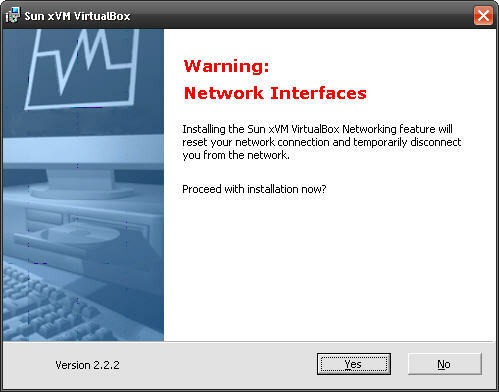
इंस्टॉल के अंत में, आपसे पूछा जाएगा कि क्या आप इंस्टॉल के अंत के बाद वर्चुअलबॉक्स शुरू करना चाहते हैं। जरूर, क्यों नहीं?
चरण 3 - रजिस्टर

ऐसा लगता है कि पंजीकरण के आसपास कोई रास्ता नहीं है। मुझे सॉफ़्टवेयर पंजीकृत करना पसंद नहीं है, सिर्फ इसलिए कि मुझे स्पैम से नफरत है। वे आपको ऑप्ट-आउट विकल्प देते हैं, इसलिए आगे बढ़ें और उसका उपयोग करें।
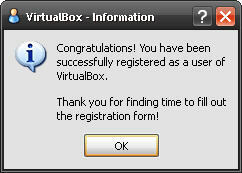
मुझे यह अजीब लगा कि उन्होंने मुझे "पंजीकरण फॉर्म भरने का समय ढूंढने" के लिए धन्यवाद देने की आवश्यकता महसूस की। मैंने महसूस किया कि उस the धन्यवाद ’का स्वर थोड़ा सख़्त था। जो कुछ। शायद मैं सिर्फ असुरक्षित हूं। सॉफ्टवेयर अच्छा है।
चरण 4 - वर्चुअलबॉक्स प्रारंभ करें
अब VirtualBox जाने के लिए तैयार है! एक बार पूरी तरह से स्थापित होने के बाद आपको निम्न विंडो के साथ प्रस्तुत किया जाएगा।

सिर्फ इसलिए कि VirtualBox चल रहा है, इसका मतलब यह नहीं है कि आपके पास अभी तक एक वर्चुअल मशीन है। ऐसा करने के लिए आपको एक नई वर्चुअल मशीन बनाने की आवश्यकता है। जो चरण 5 में एक अच्छा तर्क है।
चरण 5 - एक नई वर्चुअल मशीन बनाएं
बस पढ़ने वाले नीले सूरज दिखने वाले आइकन पर क्लिक करके शुरू करें नया. इससे चीजें शुरू हो जाती हैं। यहाँ से आप में बस संकेतों का पालन करना है। लेकिन मैं आपको कुछ भी संकेत दूंगा।
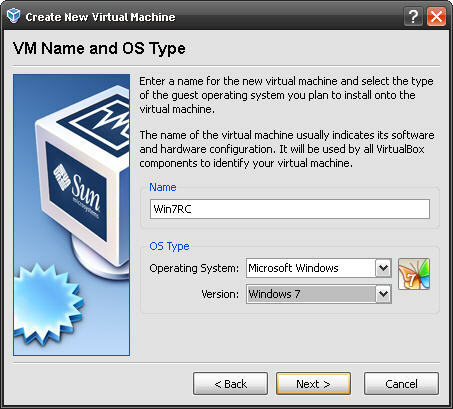 यह वही है जो विंडोज 7 के परीक्षण के लिए सन वर्चुअलबॉक्स को परिपूर्ण बनाता है। इसमें उस संस्करण के लिए पहले से ही प्रावधान हैं। कितना मजेदार था वो? ठीक है, इसलिए यह बंदर चाकू के झगड़े और निन्जा की तुलना में केवल मध्यम शांत है।
यह वही है जो विंडोज 7 के परीक्षण के लिए सन वर्चुअलबॉक्स को परिपूर्ण बनाता है। इसमें उस संस्करण के लिए पहले से ही प्रावधान हैं। कितना मजेदार था वो? ठीक है, इसलिए यह बंदर चाकू के झगड़े और निन्जा की तुलना में केवल मध्यम शांत है।
इसलिए अपने वर्चुअल मशीन को नाम दें और सही ऑपरेटिंग सिस्टम और संस्करण का चयन करें। क्लिक करें आगे।
 सेट-अप 512 एमबी का सुझाव देता है, फिर भी Microsoft कहता है कि Win7RC को न्यूनतम 1 जीबी या 1024 एमबी रैम की आवश्यकता होती है। ताकि आप के लिए जाना चाहिए। यदि आपके कंप्यूटर में 2GB से कम रैम है, तो आप वर्चुअल मशीन पर Win7RC स्थापित करने पर पुनर्विचार कर सकते हैं। इसे ईमानदारी से मूल्यांकन देने के लिए बस इतना अच्छा काम नहीं हुआ।
सेट-अप 512 एमबी का सुझाव देता है, फिर भी Microsoft कहता है कि Win7RC को न्यूनतम 1 जीबी या 1024 एमबी रैम की आवश्यकता होती है। ताकि आप के लिए जाना चाहिए। यदि आपके कंप्यूटर में 2GB से कम रैम है, तो आप वर्चुअल मशीन पर Win7RC स्थापित करने पर पुनर्विचार कर सकते हैं। इसे ईमानदारी से मूल्यांकन देने के लिए बस इतना अच्छा काम नहीं हुआ।
 यहां डिफ़ॉल्ट कॉन्फ़िगरेशन ठीक है। हालांकि आप अगली स्क्रीन पर क्या करते हैं, इससे बहुत फर्क पड़ता है।
यहां डिफ़ॉल्ट कॉन्फ़िगरेशन ठीक है। हालांकि आप अगली स्क्रीन पर क्या करते हैं, इससे बहुत फर्क पड़ता है।
 यहां विकल्प हैं और एक दूसरे से बेहतर हो सकता है। Microsoft एक होने का सुझाव देता है न्यूनतम Win7RC की स्थापना के लिए 20GB का। तो आप निश्चित आकार के भंडारण का चयन कर सकते हैं और इसे 20GB के लिए सेट कर सकते हैं। मैं इसे वाइल्ड साइड पर खेल रहा हूं और इसका उपयोग कर रहा हूं गतिशील रूप से भंडारण का विस्तार विकल्प। यह वर्चुअल मशीन और Win7RC के प्रदर्शन को प्रभावित करने की संभावना है। मैं अपनी स्थापना के लिए ठीक हूं क्योंकि मैंने अपने कंप्यूटर पर केवल 20GB तक मुफ्त स्थान प्राप्त किया है और यदि संभव हो तो इसका उपयोग नहीं करना चाहता।
यहां विकल्प हैं और एक दूसरे से बेहतर हो सकता है। Microsoft एक होने का सुझाव देता है न्यूनतम Win7RC की स्थापना के लिए 20GB का। तो आप निश्चित आकार के भंडारण का चयन कर सकते हैं और इसे 20GB के लिए सेट कर सकते हैं। मैं इसे वाइल्ड साइड पर खेल रहा हूं और इसका उपयोग कर रहा हूं गतिशील रूप से भंडारण का विस्तार विकल्प। यह वर्चुअल मशीन और Win7RC के प्रदर्शन को प्रभावित करने की संभावना है। मैं अपनी स्थापना के लिए ठीक हूं क्योंकि मैंने अपने कंप्यूटर पर केवल 20GB तक मुफ्त स्थान प्राप्त किया है और यदि संभव हो तो इसका उपयोग नहीं करना चाहता।
 इस स्क्रीन पर आप अपने कंप्यूटर में चलाने के लिए अपने वर्चुअल मशीन के लिए स्थान का चयन करते हैं। अपनी स्थिति के लिए इसे सार्थक और प्रासंगिक बनाने के लिए सबसे अच्छा नाम है। यहां, आप यह भी आवंटित करते हैं कि हार्ड ड्राइव के लिए अतिथि ओएस को कितना डिस्क स्थान लगेगा। मैंने 10 जीबी चुना। यदि आपके पास स्थान है तो आप शायद 20GB का चयन करने के लिए बेहतर हैं।
इस स्क्रीन पर आप अपने कंप्यूटर में चलाने के लिए अपने वर्चुअल मशीन के लिए स्थान का चयन करते हैं। अपनी स्थिति के लिए इसे सार्थक और प्रासंगिक बनाने के लिए सबसे अच्छा नाम है। यहां, आप यह भी आवंटित करते हैं कि हार्ड ड्राइव के लिए अतिथि ओएस को कितना डिस्क स्थान लगेगा। मैंने 10 जीबी चुना। यदि आपके पास स्थान है तो आप शायद 20GB का चयन करने के लिए बेहतर हैं।
बस दो स्क्रीन हैं जो इस एक का अनुसरण करते हैं। ये दोनों आपको आपकी नई वर्चुअल डिस्क के बारे में जानकारी देते हैं। यह जानकारी महत्वपूर्ण नहीं है, लेकिन यदि आप सेट-अप तरीका चाहते हैं तो आप इसकी पुष्टि कर सकते हैं। यदि जानकारी समझ में आती है, तो आगे बढ़ें और क्लिक करें आगे. यदि यह नहीं है, तो क्लिक करें वापस बटन और जहां आवश्यक हो, अपनी पसंद बदलें।
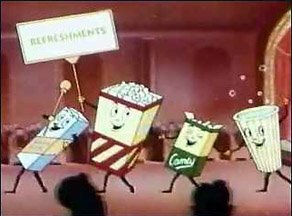 यहां तक कि अगर आप वर्चुअल मशीन के निर्माण को पूरा करते हैं, तो आप बाद में मापदंडों को बदल सकते हैं। कोई चिंता नहीं! सॉफ्टवेयर और ऑपरेटिंग सिस्टम के लिए Sun's VirtualBox इस तरह के एक अच्छे परीक्षण बिस्तर का हिस्सा है। यह लचीला है। मेरे समुद्री दोस्तों के लिए सेम्पर गम्बी वहाँ से बाहर।
यहां तक कि अगर आप वर्चुअल मशीन के निर्माण को पूरा करते हैं, तो आप बाद में मापदंडों को बदल सकते हैं। कोई चिंता नहीं! सॉफ्टवेयर और ऑपरेटिंग सिस्टम के लिए Sun's VirtualBox इस तरह के एक अच्छे परीक्षण बिस्तर का हिस्सा है। यह लचीला है। मेरे समुद्री दोस्तों के लिए सेम्पर गम्बी वहाँ से बाहर।
में भाग Deux वर्चुअल मशीन पर विंडोज 7 आरसी का परीक्षण करें [भाग 2] अधिक पढ़ें इस लेख में, मैं अपने नए बनाए गए सन वर्चुअलबॉक्स वर्चुअल मशीन पर विंडोज 7 आरसी की स्थापना को कवर करूंगा। बने रहें और उस रिमोट को स्पर्श न करें। अब मध्यांतर के लिए ...सभी को लॉबी में जाने दें, सभी को लॉबी में जाने दें, सभी को लॉबीबीईईईई पर जाने दें, और अपने आप को एक उपचार दें!
पढ़ना जारी रखें: वर्चुअल मशीन पर विंडोज 7 आरसी का परीक्षण करें [भाग 2] वर्चुअल मशीन पर विंडोज 7 आरसी का परीक्षण करें [भाग 2] अधिक पढ़ें
आईटी, प्रशिक्षण, और तकनीकी ट्रेडों में 20+ वर्षों के अनुभव के साथ, यह मेरी इच्छा है कि जो मैंने सीखा है वह किसी और के साथ सीखने के लिए तैयार हो। मैं सबसे अच्छा संभव तरीके से सबसे अच्छा काम करने का प्रयास करता हूं, और थोड़ा हास्य के साथ।


